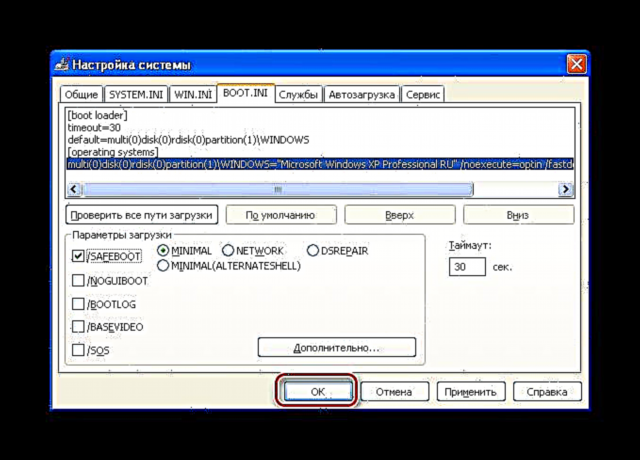OS စနစ်၏ပုံမှန်လည်ပတ်မှုစနစ်အပြင် Windows XP တွင်နောက်ထပ်လုံခြုံမှုတစ်ခုရှိပါသည်။ ဤတွင်စနစ်သည်အဓိကဒရိုင်ဘာနှင့်ပရိုဂရမ်များနှင့်သာလျှင်စတင်သည်၊ startup မှအပလီကေးရှင်းများမတင်ပါ။ ၎င်းသည် ၀ င်းဒိုး XP တွင်အမှားအယွင်းများစွာကိုဖယ်ရှားပေးနိုင်ပြီးသင့်ကွန်ပျူတာအားဗိုင်းရပ်စ်များမှသေသေချာချာသန့်ရှင်းအောင်ကူညီနိုင်သည်။
Windows XP ကို Safe Mode ဖြင့် Boot လုပ်နည်း
Windows XP operating system ကိုလုံခြုံစိတ်ချရသောစနစ်ဖြင့်စတင်ရန်ယခုကျွန်ုပ်တို့အသေးစိတ်လေ့လာမည့်နည်းလမ်းနှစ်မျိုးရှိသည်။
နည်းလမ်း ၁။ Boot Mode ကိုရွေးပါ
XP ကို safe mode တွင်အသုံးပြုရန်ပထမနည်းလမ်းမှာအလွယ်ကူဆုံးဖြစ်သည်။ ဒီတော့စဖွင့်ကြစို့။
- ကွန်ပျူတာကိုဖွင့ ်၍ သော့ကိုအခါအားလျော်စွာစတင်စတင်ပါ "F8"Windows ကိုစတင်ရန်အပိုဆောင်းရွေးချယ်စရာများဖြင့်မီနူးတစ်ခုပေါ်လာသည်အထိ။
- အခုသော့ကိုသုံးပါ မြှားလေး နှင့် မြှား ငါတို့လိုချင်တာကိုရွေးပါ Safe Mode နှင့်အတည်ပြုပါ "Enter"။ ပြီးရင် system ကိုအပြည့်အ ၀ မတင်မချင်းစောင့်ရ ဦး မယ်။


safe start option ကိုရွေးချယ်တဲ့အခါ၊ သူတို့ထဲကသုံးခုရှိနေပြီဆိုတဲ့အချက်ကိုသင်ဂရုပြုသင့်တယ်။ ကွန်ယက်ချိတ်ဆက်မှုများကိုအသုံးပြုရန်လိုအပ်လျှင်ဥပမာအားဖိုင်များကိုဆာဗာသို့ကူးယူပါကကွန်ယက်ဒရိုင်ဘာများတင်ဆောင်သည့်စနစ်တစ်ခုကိုသင်ရွေးချယ်ရန်လိုအပ်သည်။ command line ကိုအသုံးပြုပြီးမည်သည့် settings သို့မဟုတ် test ကိုမဆိုလုပ်ချင်တယ်ဆိုရင် command line support နဲ့ boot တစ်ခုကိုရွေးချယ်ရမယ်။
နည်းလမ်း ၂။ BOOT.INI ဖိုင်ကိုပြုပြင်ပါ
safe mode ထဲကိုဝင်ဖို့နောက်ထပ် option တစ်ခုကတော့ file settings ကိုသုံးခြင်းဖြစ်သည် Boot.iniဘယ်မှာ operating system ကို startup ၏အချို့သော parameters တွေကိုညွှန်ပြနေကြသည်။ ဖိုင်ထဲမှမည်သည့်အရာကိုမဆိုချိုးဖောက်ခြင်းမပြုရန်ကျွန်ုပ်တို့သည် standard utility ကိုအသုံးပြုလိမ့်မည်။
- မီနူးကိုသွားပါ စတင်ပါ ပြီးရင် command ကိုနှိပ်ပါ ပြေးပါ.
- ပေါ်လာသည့် ၀ င်းဒိုးတွင် command ကိုရိုက်ထည့်ပါ။
- tab ခေါင်းစဉ်ကိုနှိပ်ပါ "BOOT.INI".
- အခုအုပ်စုထဲမှာ Download Options ဆန့်ကျင်ဘက် box ကိုစစ်ဆေးပါ "/ SAFEBOOT".
- ခလုတ်ကိုနှိပ်ပါ အိုကေ,
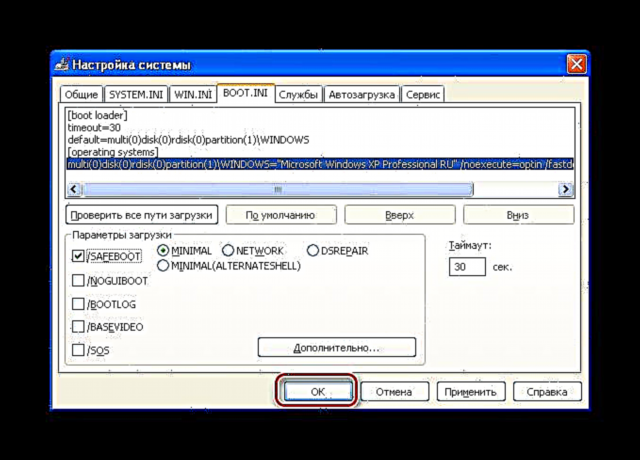
ထို့နောက် Reboot လုပ်ပါ.

အချစ်ဇာတ်လမ်း



ဒါတွေအားလုံးပါပဲ။ အခုဆိုရင် Windows XP စတင်ထွက်ဖို့စောင့်နေ ဦး မှာပါ။
ပုံမှန်စနစ်ဖြင့်စနစ်စတင်ရန်သင်သည်တူညီသောလုပ်ဆောင်မှုများကိုလုပ်ဆောင်ရမည်။ ဘွတ်ရွေးချယ်နိုင်မှသာ box ကိုမဖြုတ်ပါနှင့် "/ SAFEBOOT".
နိဂုံး
ဒီဆောင်းပါးမှာတော့ Windows XP operating system ကို safe mode နဲ့ boot လုပ်ဖို့နည်းလမ်းနှစ်မျိုးကိုလေ့လာခဲ့ပါတယ်။ များသောအားဖြင့်အတွေ့အကြုံရှိအသုံးပြုသူများသည်ပထမတစ်ခုကိုအသုံးပြုသည်။ သင့်မှာကွန်ပျူတာအဟောင်းတစ်လုံးရှိပြီး USB ကီးဘုတ်ကိုအသုံးပြုနေတယ်ဆိုရင် BIOS ဗားရှင်းအဟောင်းတွေက USB ကီးဘုတ်ကိုမပံ့ပိုးနိုင်လို့ boot menu ကိုသင်သုံးလို့မရပါဘူး။ ဤကိစ္စတွင်, ဒုတိယနည်းလမ်းကိုကူညီလိမ့်မယ်။